win10下pytharm管理多个python3.x版本
0 缘起
- win10 确实坑很多啊
- 能用的教程又不是那么人性化,确实也有不同环境的影响
- win10下一直用的python3.5;领导说pandas好像不一样,故需要同时需要3.6.4和3.7.6版本
- 很多版本切换教程都是py2和py3切换,并且是改exe名称来的,会发现pip不是那么好用。对个人实际也不是那么靠谱
- 本教程:win10下pytharm管理多个python3.x版本(已有py3.5主版本,副版本py36和py37的安装及使用)
一、virtualenv
-
pip install virtualenvwrapper-win
(网络问题可使用)pip install -i https://pypi.tuna.tsinghua.edu.cn/simple virtualenvwrapper-win
备注:https://pypi.douban.com/simple 豆瓣镜像
https://pypi.tuna.tsinghua.edu.cn/simple为清华大学
pip install -i https://pypi.tuna.tsinghua.edu.cn/simple some-package -
本地安装另外的 python3.x
(备注:embed.zip的似乎不行,要下installer版)
另外,安装时可进行选择(譬如、安装位置、不需要idl)不需要环境变量配置
-
创建虚拟环境 所在目录
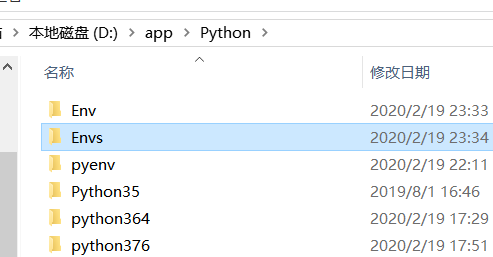
env为虚拟环境主目录,python目录为不同3.x版本安装路径
-
创建虚拟环境
mkvirtualenv -h # 查看相关参数 # 具体使用 mkvirtualenv 虚拟环境路径 --clear=True --python=想要创建的python3.x路径 虚拟环境别名 # 注:如果不指定dest(虚拟环境路径),默认在c:\user\用户名\Env下 # 指定dest后,会有卷不存在的错误提示,有成功生成就不用理会(虚拟环境路径下去看 是否存在 别名路径) # 示例 mkvirtualenv D:\app\Python\Env --clear=True --python=D:\app\Python\python376\python.exe py37 # 环境使用 # 备注:pytharm中使用无需开启,按照5的步骤即可 workon # 显示存在的虚拟环境 ./activate # 在activate.bat所在路径运行 # 进入 py37虚拟环境 (命令行这里有虚拟路径) PS: pip install package # 执行python相关命令,通常过来安装第三方包-
命令行运行示例
备注: workon 别名 无法进入虚拟路径
deactivate用于离开当前虚拟环境
注意图中虚拟环境 标识
虚拟环境包的安装:在pytharm中切换后安装或者在cmd进入虚拟环境后安装
-
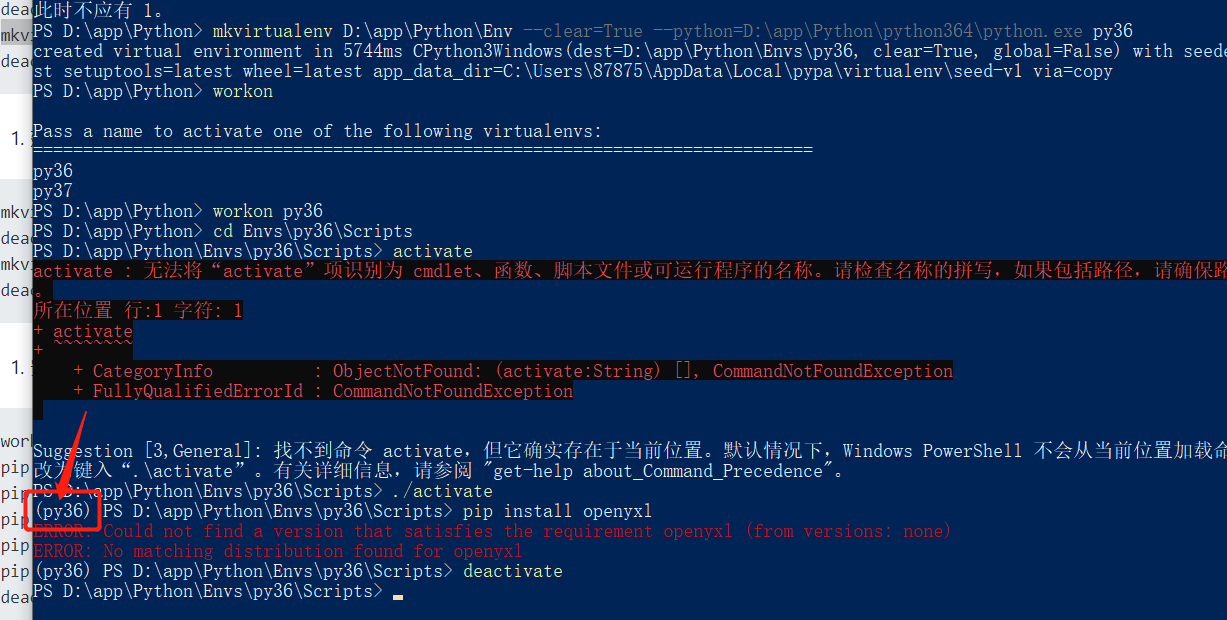
-
pytharm 中使用虚拟环境
- setting-project interpreter - 齿轮add --> virtualenv Environment --> existing environment–>
创建的虚拟环境python.exe路径–> 确定
- setting-project interpreter - 齿轮add --> virtualenv Environment --> existing environment–>
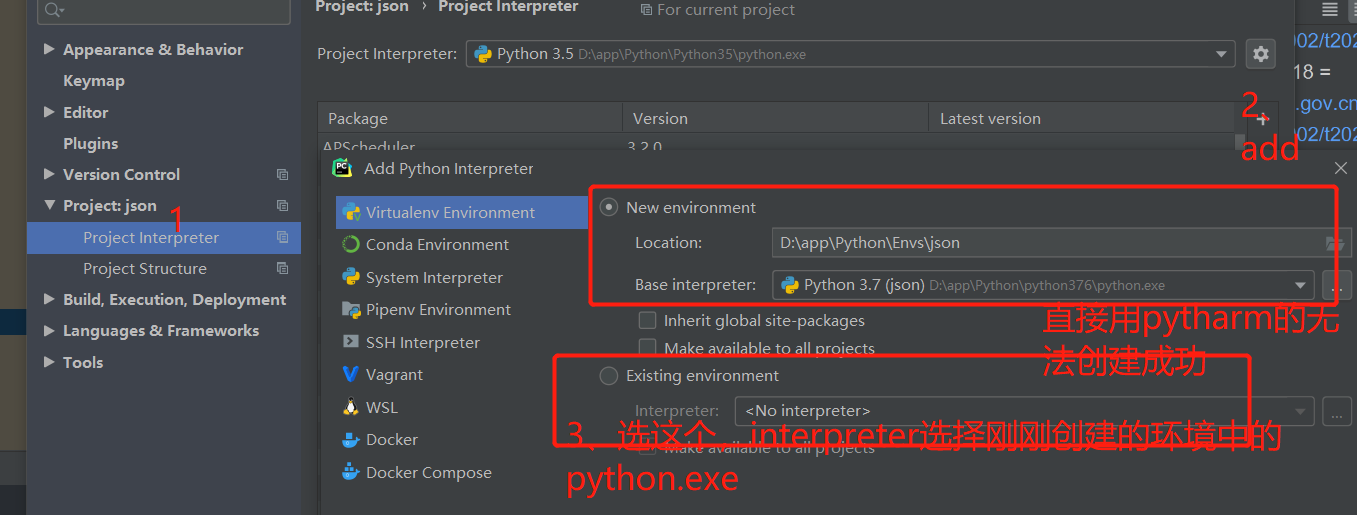
- project interpreter 进行版本切换
参考:
- https://segmentfault.com/a/1190000012102581
- pytharm help
- github
- 不同python版本 help
- 还有许多不靠谱及不适用blog
- 建议多看官网文档,help好用的一批

 随时随地看视频
随时随地看视频



